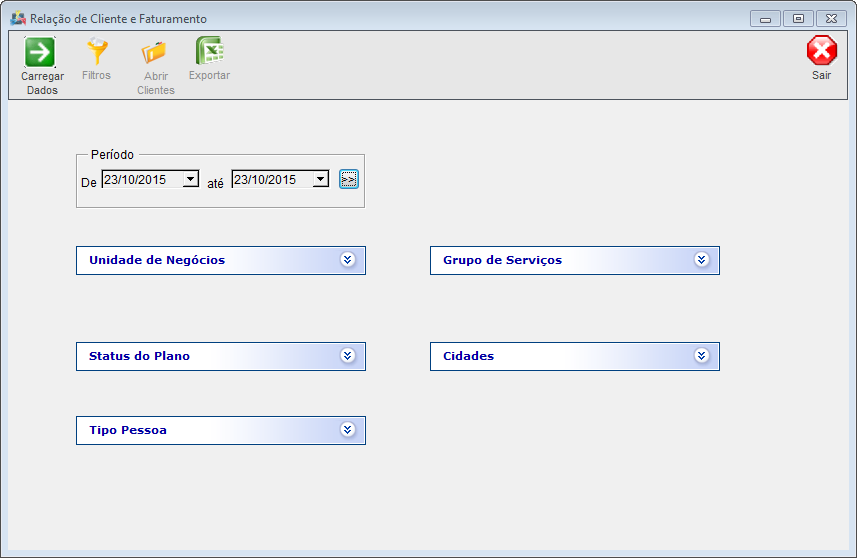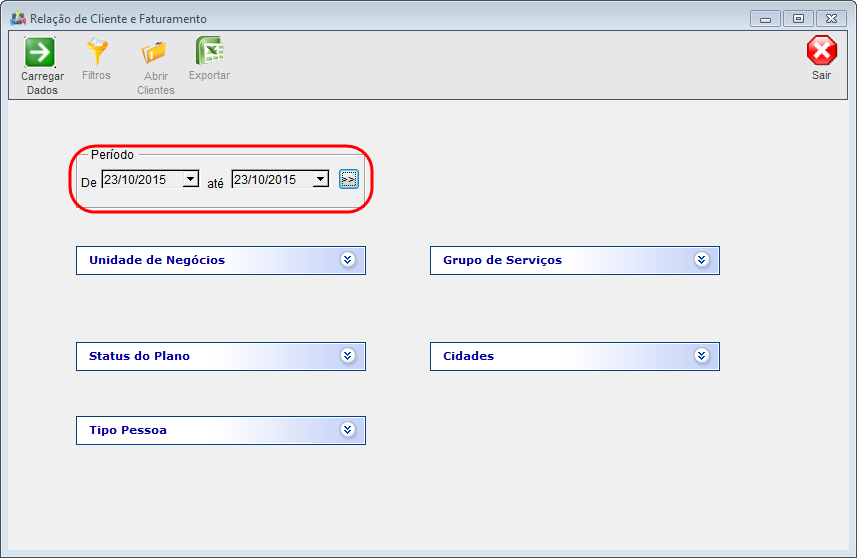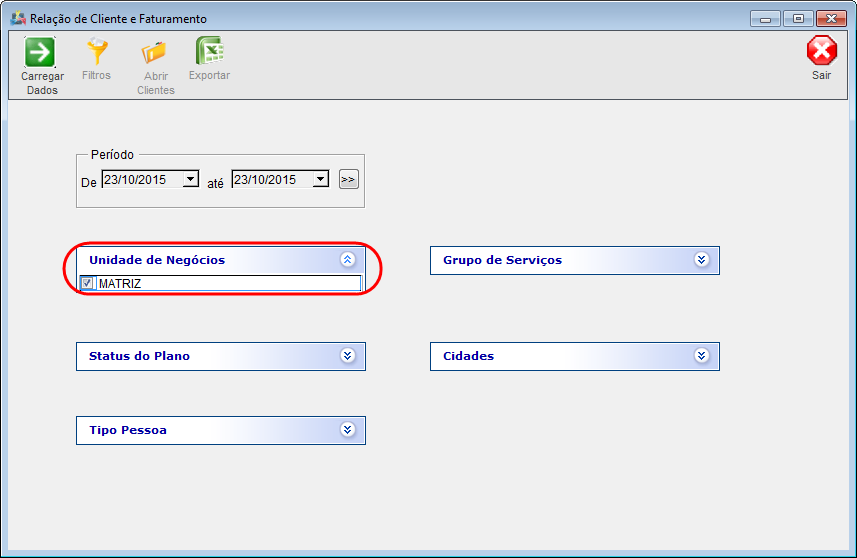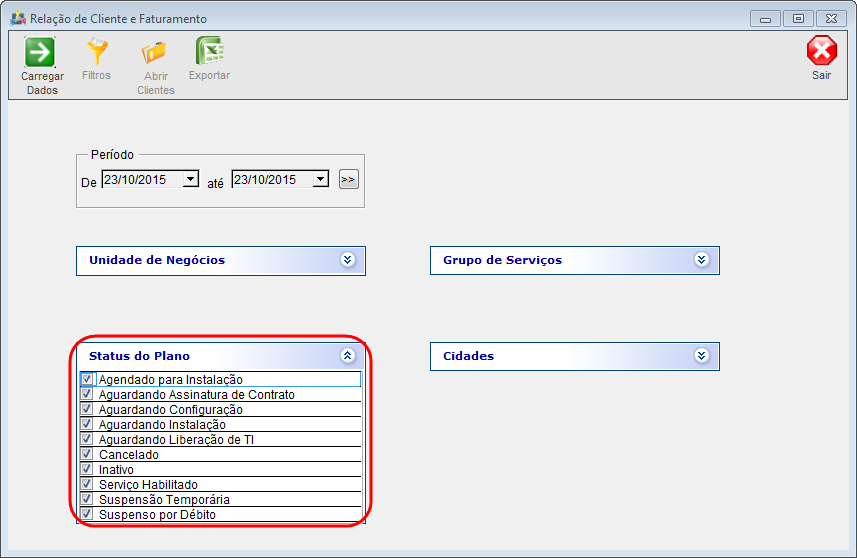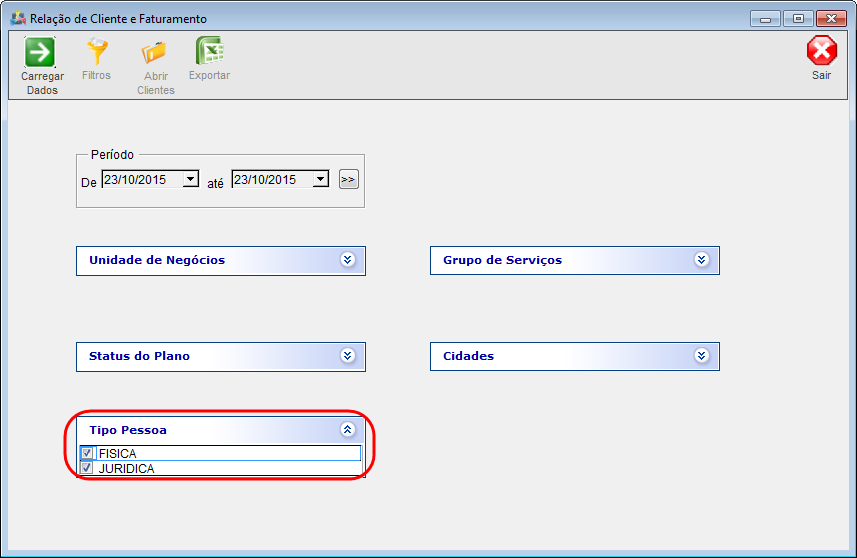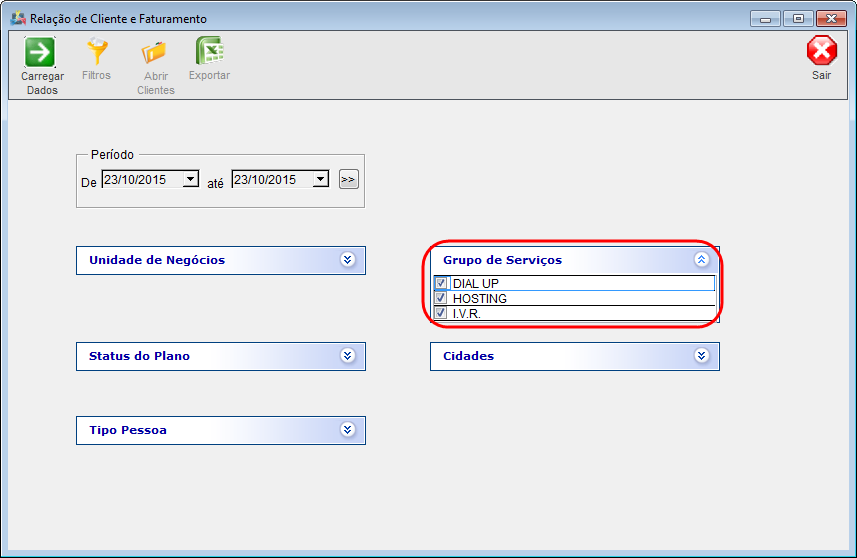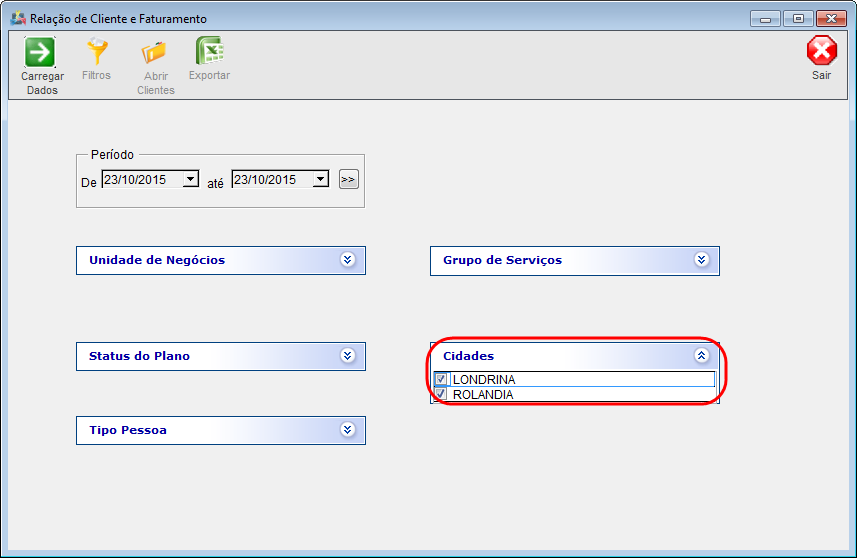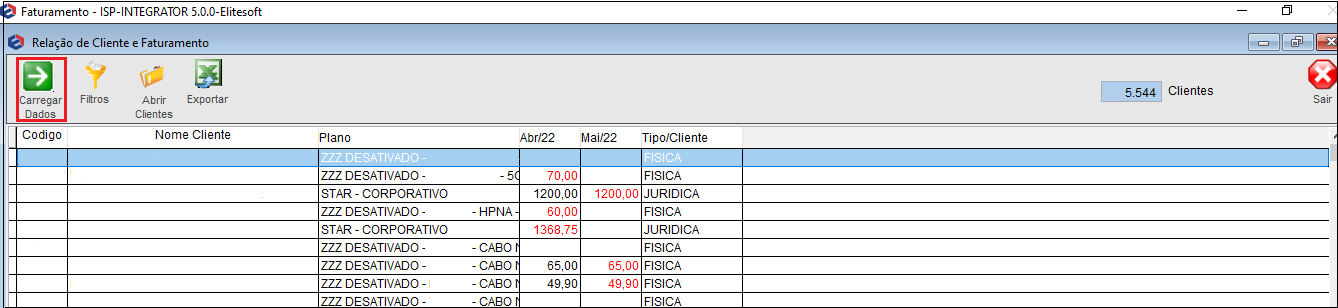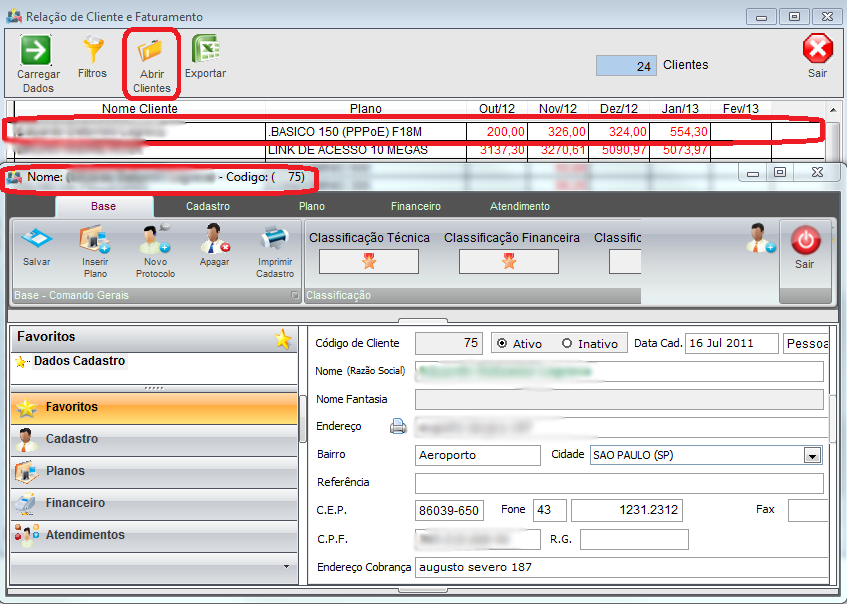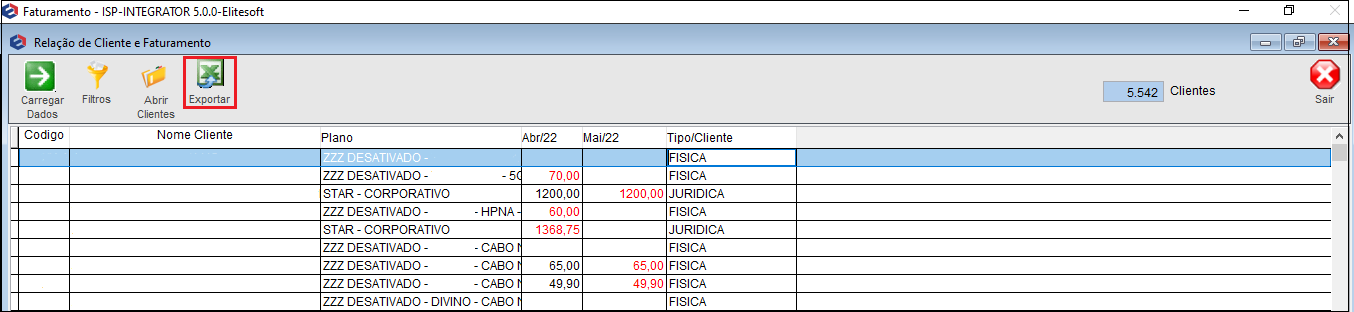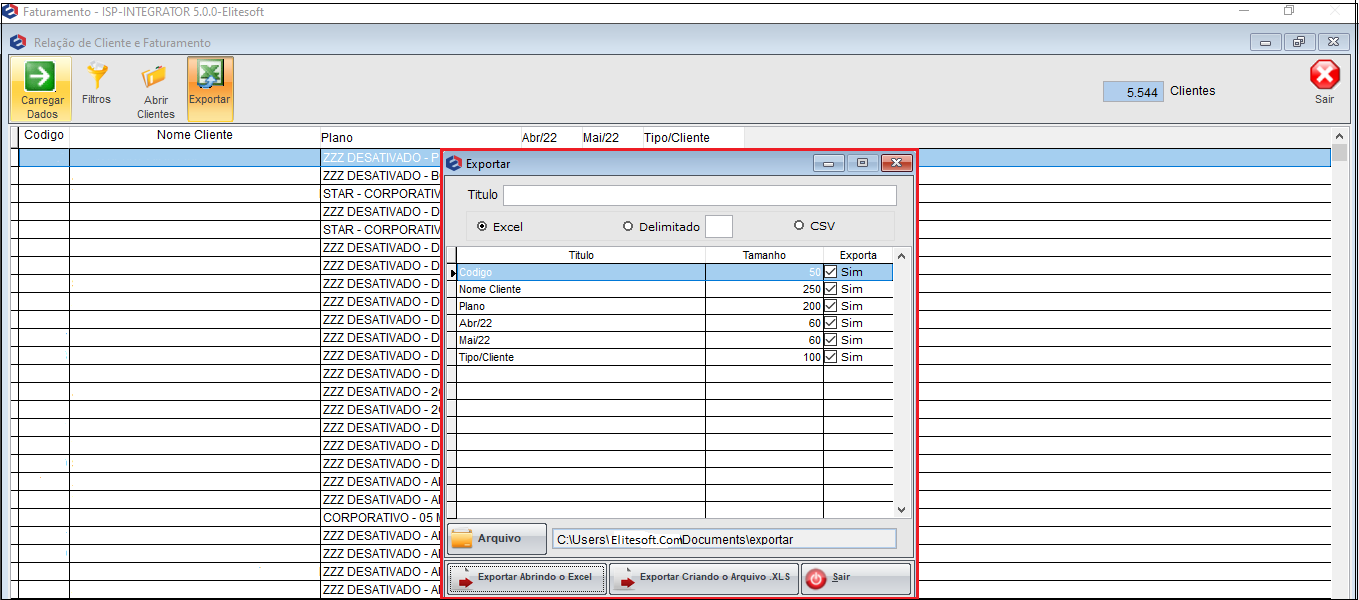Mudanças entre as edições de "Modulo Desktop - Faturamento - Controle Pagamentos"
(Alteração do texto) |
(Alteração do texto) |
||
| Linha 1: | Linha 1: | ||
{| style="margin-top:5px; width:34%; margin-bottom:2px; margin-left:auto; margin-right:auto" | {| style="margin-top:5px; width:34%; margin-bottom:2px; margin-left:auto; margin-right:auto" | ||
|class="fundologo" style="background-repeat:no-repeat; background-position:-40px -15px; width:100%; border:1px solid #D2D2D2; vertical-align:top; -moz-border-radius: 10px; -webkit-border-radius: 10px; border-radius:10px;box-shadow:0 1px 3px rgba(0, 0, 0, 0.35)" | | |class="fundologo" style="background-repeat:no-repeat; background-position:-40px -15px; width:100%; border:1px solid #D2D2D2; vertical-align:top; -moz-border-radius: 10px; -webkit-border-radius: 10px; border-radius:10px;box-shadow:0 1px 3px rgba(0, 0, 0, 0.35)" | | ||
| − | [[Arquivo: | + | [[Arquivo:splash5.jpg|center]] |
|} | |} | ||
Edição das 17h05min de 25 de janeiro de 2018
Controle de Pagamentos
![]() Verificar os clientes que estão adimplentes e inadimplentes no sistema.
Verificar os clientes que estão adimplentes e inadimplentes no sistema.
| Permissão |
| Faturamento |
1) Poderá verificar de forma geral e mensal o que o cliente pagou ou se está inadimplente, será apresentado em listagem com o nome do Cliente, o Plano e o valor. A tela principal apresenta os botões Carregar, Filtros, Abrir Clientes e Exportar.
1.1) No Filtro Período, serão colocadas as datas para a apresentação dos valores, essas datas correspondem aos vencimentos no período, lembrando que o intervalo não deverá ser menor que 30 dias entre os períodos.
1.1.1) Nos filtros Unidades de Negócio, poderá ser selecionada para a busca dos clientes, para visualizar cidades que pertencem a unidade de negócio, acessar o Painel de Configurações > Unidades de Negócio.
1.1.1.1) Nos filtros Status dos Planos poderá listar os clientes de acordo com o status de seu plano.
1.1.1.1.1) Filtrar de acordo com o perfil, Tipo Pessoa.
1.2) Grupos de Serviço, lista os clientes de um grupo específico, para verificar o grupo pertencente ao plano do cliente, acessar Painel de Configurações > Planos e Serviços, abrir o plano e verificar na Opção Composição no campo Grupo de Serviços.
1.2.1) Nos filtros de Cidades, poderão ser escolhidas cidades, listar uma ou mais cidades.
1.2.1.1) Ao carregar a listagem com os clientes parametrizados nos filtros, os valores correspondentes a cada mês, os valores de Inadimplência serão na cor Vermelha e os Valores de pagamentos serão apresentados na cor Preta.
1.2.1.1.1) Ao marcar o cliente, abrir o cliente para verificar as pendências ou o pagamento, clicar em Abrir, o cadastro do Cliente.
1.2.1.1.1.1) Exportar para uma planilha do Excel os valores dos clientes listados.
1.2.1.1.1.1.1) Exportar, será exibida as configurações de exportação para a planilha.
| |
|
Esta é uma base de testes fictícia, meramente ilustrativa. |